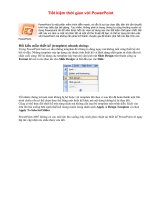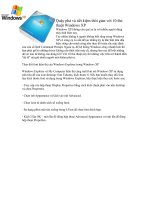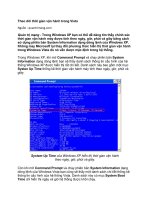Tài liệu Tiết kiệm thời gian với tiện ích từ Google pdf
Bạn đang xem bản rút gọn của tài liệu. Xem và tải ngay bản đầy đủ của tài liệu tại đây (354.27 KB, 4 trang )
Tiết kiệm thời gian với tiện ích từ Google
Ngu
ồ
n:quantrimang.com
Quản Trị Mạng - Trong nhịp sống hối hả hiện nay, khoảng thời gian quý báu để
bạn theo đuổi các sở thích cá nhân ngày càng trở nên eo hẹp. Bài viết sau sẽ
giới thiệu cho các bạn về một số tiện ích của Google giúp bạn tận dụng thời gian
tốt hơn.
Đầu tiên là một tính năng mới rất thú vị của Picasa cho phép bạn tổ chức lại kho
ảnh dựa trên gương mặt người trong ảnh. Kế đến là công cụ Fast Flip, cho phép
bạn quét nhanh các tin tức trực tuyến. Và cuối cùng là mục Sports của Google
Calendar.
Gắn nhãn gương mặt cho ảnh với Picasa
Sau nhiều năm chụp và lưu ảnh kỹ thuật số, chắc hẳn bạn cũng đã rút ra một
điều đó là để có thể cất giữ thư viện ảnh một cách có tổ chứ
c quả thực không dễ
chút nào. Tính năng hữu ích nhất giúp bạn giải quyết vấn đề này đó là gắn nhãn
- thực chất là những từ khóa mô tả gắn với từng tấm ảnh.
Tới đây lại có một vấn đề nảy sinh, đó là bạn sẽ phải rất vất vả nếu muốn tự tay
gắn nhãn cho toàn bộ thư viện ảnh của mình. Đây là lý do vì sao tôi cảm th
ấy rất
phấn khởi khi biết tới tính năng gắn nhãn tự động trong phiên bản Google Picase
3.5 mới ra mắt.
Tôi đã sử dụng phần mềm quản lý ảnh này được vài năm nhưng chưa khi nào
tôi hài lòng về khả năng tổ chức thư viện ảnh của nó như lúc này. Trong lần đầu
tiên bạn khởi chạy phiên bản mới, phần mềm sẽ bắt đầu tiến hành quét thư vi
ện
ảnh của bạn để nhận diện các gương mặt trong ảnh, rồi sau đó tự động nhóm lại
những ảnh có gương mặt giống nhau với độ chính xác khá ấn tượng, dựa trên
kết quả kiểm nghiệm của tôi.
Để bắt đầu gắn nhãn gương mặt, bạn click vào tùy chọn Scanning phía dưới
phần People trên thanh công cụ bên tay trái. Thời gian để Picasa hoàn tất quá
trình quét lần đầu còn tùy thuộc vào kích cỡ thư viện ảnh của bạn, tuy nhiên bạn
vẫn có thể tiến hành gắn nhãn trong khi quá trình đang diễn ra.
Bạn sẽ nhìn thấy ngay một loạt các gương mặt trong khung chính. Click “Add a
name” phía dưới gương mặt, nhập tên người đó và nhấn Enter.
Trong hộp thoại vừa xuất hiện, click New Person sau đó click OK. Bạn cũ
ng có
thể cung cấp thêm nickname hoặc địa chỉ e-mail tại bước này, Picasa sẽ đồng
bộ các nhãn này với Picasa Web Albums của bạn.
Lặp lại các bước trên với những gương mặt khác. Nếu bạn muốn Picasa bỏ qua
một gương mặt nào đó (bởi lẽ thực tế không phải ai bạn cũng muốn gắn nhãn
gương mặt), chỉ cần click dấu x nhỏ ở góc.
Mỗi một người m
ới được bạn thêm vào sẽ tạo thành một nhãn trong phần
People nói trên. Click vào một trong các nhãn, bạn sẽ thấy tất cả các kết quả
thích hợp mà Picasa tìm ra. Bạn có thể tinh chỉnh các kết quả này bằng cách
chọn một hoặc nhiều tấm ảnh, sau đó click vào dấu kiểm màu xanh lá cây nếu
nó khớp với nhãn (đúng gương mặt) hoặc click dấu x màu đỏ nếu sai.
Bạn càng sử dụng tính năng này thường xuyên, độ chính xác của nó càng cao
và càng giúp ích cho bạn. Hãy yên tâm rằng toàn bộ quá trình quét và gắn nhãn
không hề làm thay đổi tấm ảnh. Tính năng này chỉ là một cách giúp bạn nhanh
chóng tìm ra những tấm ảnh muốn xem, chẳng hạn như toàn bộ ảnh của em gái
bạn.
Trang 2: Đọc tin trực tuyến với Fast Flip
Đọc tin trực tuyến với Fast Flip
Tôi là một người thường xuyên theo dõi tin tức trên mạng. Kinh nghiệm cho thấy
bạn có thể tổng hợp những trang tin tức ưa thích vào một trình đọc RSS để tiện
theo dõi hơn. Tuy nhiên, ngay cả như thế thì việc đọc tin trực tuyến vẫn chưa đủ
mang lại trải nghiệm như khi ta đọc báo giấy.
Hãy dùng thử Fast Flip, một tiện ích mới từ Google Labs. Fast Flip cung cấp một
giao diện thông minh để tìm kiếm, duyệt và khám phá nội dung Google News. Dù
rằng Fast Flip vẫn còn một vài khuyết điểm (cần nhớ, tại thời điểm này chương
trình vẫn đang ở giai đoạn thử nghiệm), nhưng nó đã trở thành cách thu thập tin
tức trực tuyến ưa thích của tôi
Fast Flip được chia thành bốn phần chính: Popular, Sections, Topics và
Sources. Trong mỗi phần, bạn có thể duyệt các nội dung mặc định hoặc đào sâu
hơn để đạt những kết quả
cụ thể.
Tôi cần mất một chút thời gian để làm quen với giao diện Fast Flip. Khi đã cảm
thấy quen thuộc, tôi nghĩ rằng đây chính là cách tốt nhất để tổ chức và hiển thị
các nội dung trực tuyến. Trong trí tưởng tượng của tôi, tương lai các cuốn e-
book Kindle màn hình cảm ứng sẽ có giao diện đọc báo và tạp chí như thế này.
Fast Flip cũng có một phiên bản dành cho điện thoại di động, mang đến cho
ng
ười dùng những trải nghiệm tương tự: chọn nguồn, chủ đề hoặc chuyên mục,
sau đó duyệt nội dung rất dễ dàng. Do màn hình điện thoại di động thường hơi
nhỏ nên việc đọc báo có thể gây chút khó khăn ban đầu, nhưng nhìn chung mọi
thứ đều rất ổn.
Hãy cho Google thời gian để tinh chỉnh thêm chút ít về giao diện và khắc phục
một vài nhược điểm, Fast Flip sẽ là tương lai c
ủa các nội dung trực tuyến.
Theo dõi lịch đấu thể thao với Google Calendar
Google Calendar là một công cụ rất hữu ích giúp bạn theo dõi thời gian. Ứng
dụng nền tảng web miễn phí này vừa bổ sung một thư viện khổng lồ về lịch thể
thao, giúp bạn dễ dàng theo dõi từng trận đấu của đội bóng yêu thích.
Giả dụ bạn đã có một tài khoản Google, bạn chỉ cần vào Google Calendar và
click New: Sports calendars ở góc trên bên phải.
Click thẻ Sports, sau đó chọn môn thể thao bạn muốn: từ
bóng chày, bóng rổ,
bóng bầu dục, đến bóng đá. Trong mỗi chuyên mục bạn sẽ thấy chi tiết các giải
thi đấu chuyên nghiệp của mỗi quốc gia cũng như các đội thi đấu của từng giải.
Tiếp tục đi sâu vào các chuyên mục cho tới khi bạn tìm thấy đội mình muốn rồi
click Subscribe để thêm vào lịch.
Những thứ bạn mới bổ sung sẽ được thêm vào như một lịch riêng biệ
t, cho phép
bạn chuyển đổi hoặc tắt tùy ý thích. Nếu bạn muốn bổ sung một trận đấu cụ thể
vào lịch cá nhân, chỉ cần click vào nó và chọn Copy to my calendar.
Tính năng này cực kỳ hữu ích với những người như tôi, bởi lẽ tôi hay muốn biết
đội bóng ưa thích của mình thi đấu vào lúc nào nhưng lại chẳng có thời gian cập
nhật thường xuyên lịch thi đấu của họ.